4 eingabe und bearbeitung von zellendaten, Eingabe und bearbeitung von zellendaten -4-1, K grundlegende eingabe von zellendaten – Casio fx-9860G Slim Benutzerhandbuch
Seite 459
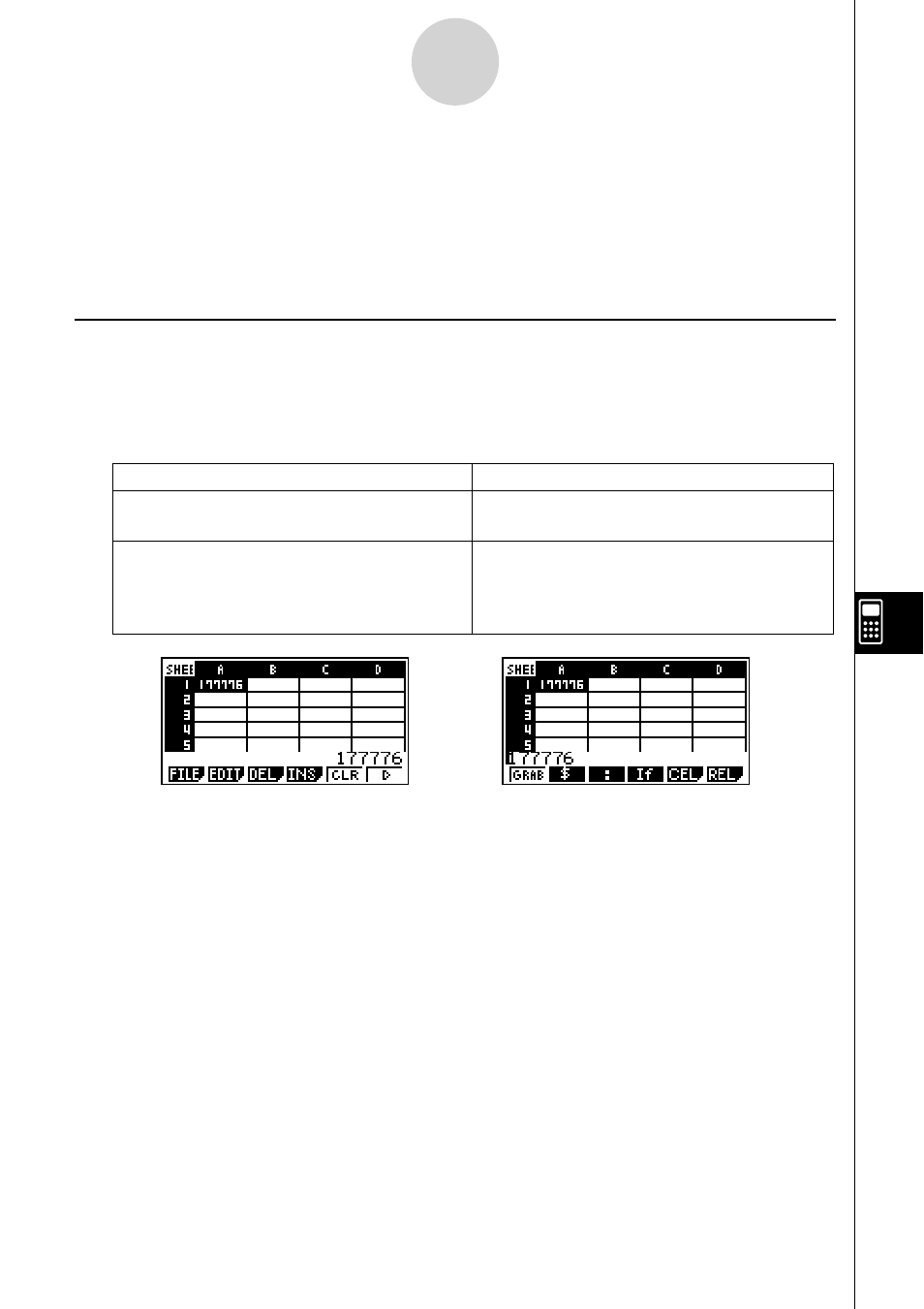
20070201
9-4 Eingabe und Bearbeitung von Zellendaten
In diesem Abschnitt ist erläutert, wie Sie Formeln, Text und andere Tabellenkalkulations-
Zellendaten eingeben und bearbeiten können. Dieser Abschnitt befasst sich auch mit dem
Kopieren, dem Einfügen und dem Löschen der Zellen.
Achten Sie darauf, dass das S
•
SHT-Menü komplexe Zahlen nicht unterstützt.
k Grundlegende Eingabe von Zellendaten
Sie müssen den Bearbeitungsmodus aufrufen, um Daten in eine Zelle eingeben zu können.
Es gibt zwei unterschiedliche Methoden, die Sie für das aufrufen des Bearbeitungsmodus
verwenden können, wobei die zu verwendende Methode davon abhängt, ob Sie neue Daten
eingeben oder die vorhandenen Daten einer Zelle bearbeiten möchten.
Wenn Sie dies tun möchten:
Verwenden Sie diese Methode:
Ersetzen Sie den aktuellen Inhalt der Zelle
durch die neue Eingabe.
Wählen Sie die Zelle und beginnen Sie
danach mit der Eingabe.
Behalten Sie den aktuellen Inhalt der zu
bearbeitenden Zelle bei, um Daten zu
bearbeiten oder hinzuzufügen.
Wählen Sie die Zelle an, und drücken Sie
danach
2(EDIT) 3(CELL). Danach
cell bearbeiten Sie den Zelleninhalt nach
Wunsch.
Normalerweise wird der Inhalt der
Zelle, an der sich der Zellencursor
befi ndet, rechtsbündig in dem
Bearbeitungsfeld (Eingabe und
Bearbeitung deaktiviert) angezeigt.
⇒
⇒
9-4-1
Eingabe und Bearbeitung von Zellendaten
In dem Bearbeitungsmodus ändert
der Zelleninhalt auf eine
linksbündige Anzeige, um damit
anzugeben, dass die Eingabe und
die Bearbeitung aktiviert sind.